Mise à jour avril 2020: Nous avons ajouté de nombreuses nouvelles fonctionnalités à Teams. En savoir plus sur les nouveautés dans Teams .
Dans OneDesk, les utilisateurs peuvent être ajoutés aux équipes. Ceci est utile à la fois pour garder vos utilisateurs organisés et pour fournir un moyen rapide de
- partager des projets avec plusieurs utilisateurs
- ajouter un groupe d’adeptes à des éléments tels que des tickets et des tâches
- affecter une équipe à un ticket ou à une tâche
Comment créer une équipe
Vous créez des équipes de la même manière que vous créez n’importe quoi dans OneDesk. Cliquez simplement sur le menu «Ajouter» et sélectionnez «Équipe». Ensuite, remplissez simplement le formulaire qui apparaît.

Votre nouvelle équipe sera visible dans l’application «utilisateurs», lorsque vous serez dans la vue «arborescence». Vous pouvez également supprimer une équipe dans le menu d’actions à côté de l’équipe. La suppression d’une équipe ne supprimera pas les utilisateurs qui y sont, mais les déplacera simplement hors de l’équipe.
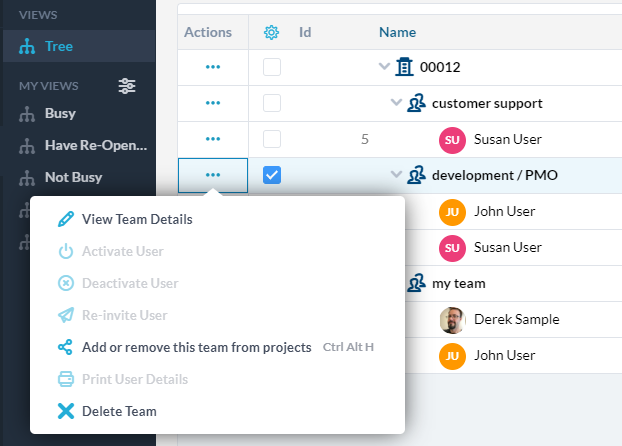
Comment ajouter un utilisateur à une ou plusieurs équipes
Vous pouvez facilement déplacer un utilisateur dans (ou en sortir) d’une équipe par glisser-déposer dans la vue «arborescente». Si vous souhaitez placer l’utilisateur dans plusieurs équipes, vous pouvez ajouter des équipes supplémentaires à l’utilisateur à partir du panneau de détails de l’utilisateur.

Le[no team] regroupement
Lorsque vous avez des utilisateurs qui ne font partie d’aucune équipe, ils seront affichés sous le ‘[no team] ‘regroupement dans l’arbre. Cette étiquette n’apparaîtra pas si vous n’avez aucun utilisateur en dehors des équipes. Le[no team] le groupement n’est pas une équipe et ne peut pas être utilisé pour attribuer, suivre ou partager.
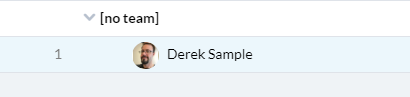
Ajout d’une équipe en tant qu’assignataire ou suiveur de tâche / ticket
sur une tâche ou un ticket, vous pouvez ajouter une équipe d’utilisateurs soit en tant que suiveur (recevra des notifications sur les discussions sur cet élément), soit en tant que cessionnaires. C’est un moyen rapide d’ajouter plusieurs utilisateurs sur ces listes.
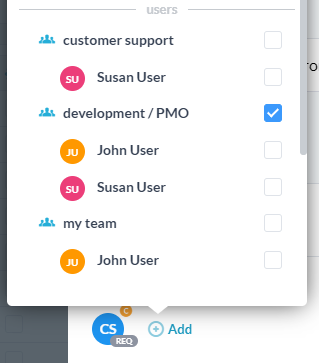
Partager un projet avec une équipe
Vous pouvez également partager un projet avec une équipe. Vous pouvez le faire lorsque vous créez le projet ou le faire ensuite à partir du panneau de détails du projet.
Regarder une vidéo
Les équipes sont un excellent moyen de garder vos utilisateurs organisés et informés tout en minimisant la quantité de travail que vous devez effectuer pour y parvenir. Cette vidéo couvre les équipes dans OneDesk.